




百视TV官方版是一款拥有海量影视资源以及电视直播频道的播放软件,软件不同于其他影视软件主要是网络资源,软件拥有国内绝大部分的TV直播,用户们可以在手机上追剧、追综艺,还有港台卫视可以观看,不需要再网络上搜其他资源了,非常方便。
百视TV官方版拥有国内外的影视资源,作为上海电视台下的软件,软件的资源自然是不必说的。真正的高清播放,让软件就算只是播放器也十分的出色,流畅的播放速度,界面简洁干净,没有一点广告,让用户体验到真正的观影。
1.一键搜索,智能记忆;
2.上千个直播源,随时观看;
3.影视片库分类,精彩多多;
4.及时更新节目单,预约提醒;
5.高速节目播放,智能缓存;
6.更多特色等你发现。
1.港台直播:收录包括凤凰卫视等港台卫视频道在线直播
2.卫视直播:收录包括北京卫视、安徽卫视、湖南卫视等卫视频道在线直播
3.央视直播:收录包括CCTV1-CCTV15以及风云足球等央视频道高清在线直播
4.体育直播:收录包括CCTV5、五星体育、北京体育、广东体育等高清体育在线直播
热门看点,煲剧神器;
完美少儿模式,妈妈放心,孩子开心;
电视投屏,爽利体验;
热门电视剧,海量电影,王牌综艺,亲子少儿,一站全包;
全新操作界面,全新互动体验,全新节目内容,全新阵容,全心为你。
1.打开百视TV,点击右下角轮播。
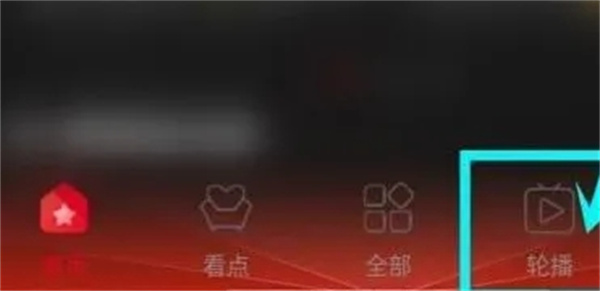
2.点击上面的电视。
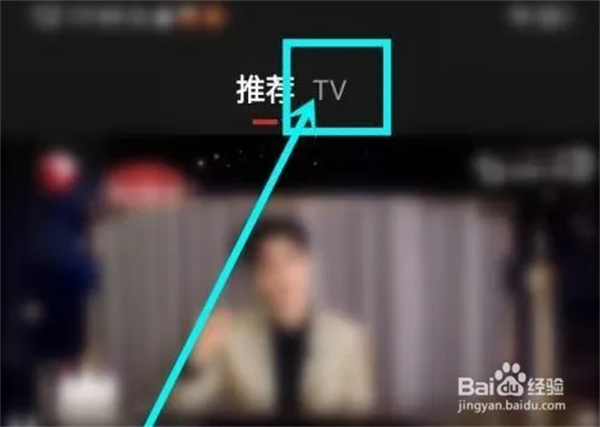
3.选择想看的电视频道。
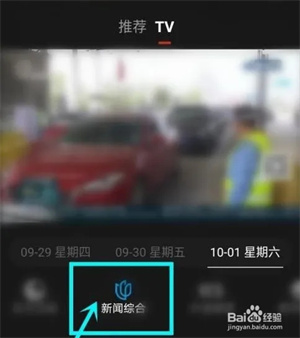
有些小伙伴会遇到百视tv如何绑定投屏设备 百视tv投屏流程一览的问题,没有关系,通过这篇文章希望能帮大家轻松解决,跟着小编我们一起来看下。
2、然后在视频播放页面的右上角找到【▽】这个按钮,这个就是BesTV的投屏按钮。
3、但是只依靠这个按钮还无法进行投屏,需要借助一下投屏软件才能稳定投放。所以还需要在电视上下载幕享这款投屏软件,并将手机和电视连接到同一个WiFi。
4、再依次点击【▽】>【DLNA播放】按钮。
1、打开手机,点击百视TV。
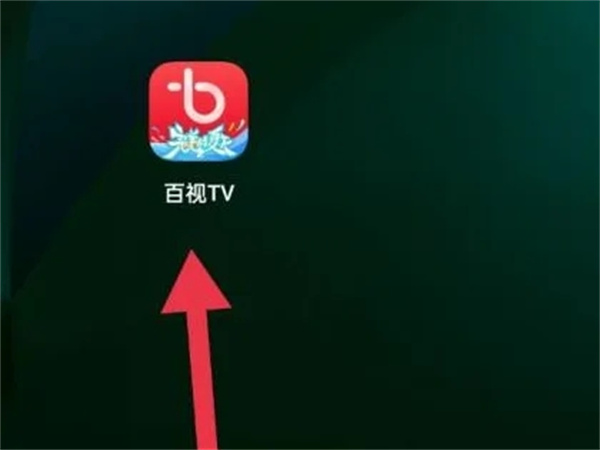
2、在百视TV首页,找到任意视频,点击进入播放页面。
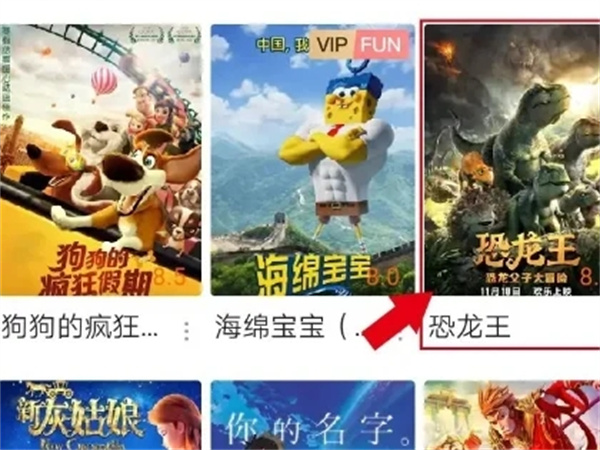
3、在视频播放页面,点击右上角的“TV”图标,进行投屏操作。
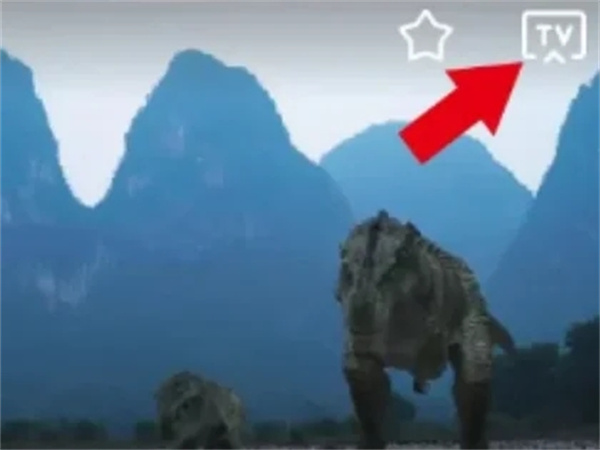
4、进入投屏页面后,如果手机和投屏设备在同一wifi时,将会自动连接,如果不能连接,会出现以下界面,可以重启路由器,然后重新连接。
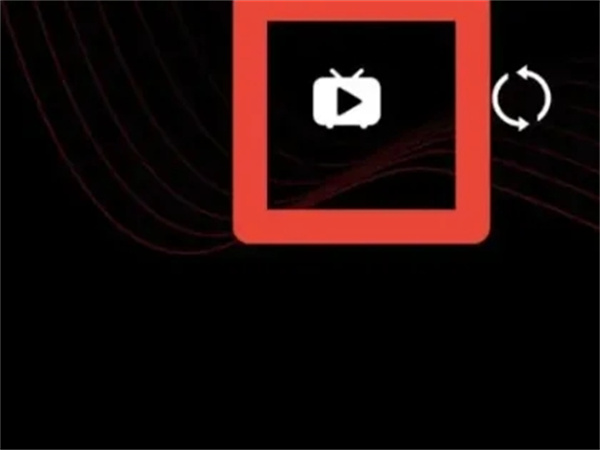
5、如果仍无法投屏时,可以重新绑定设备。
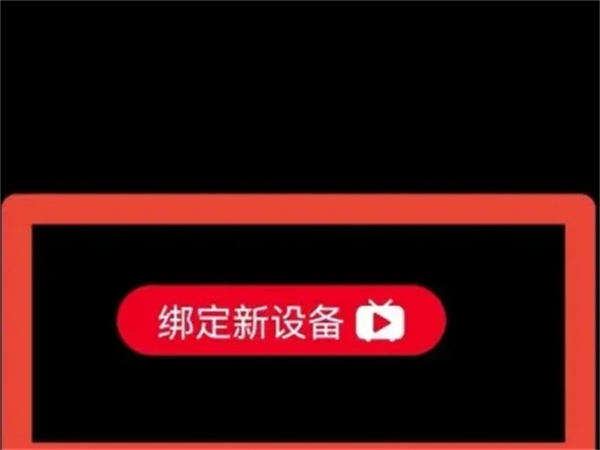
为什么百视TV登录失败?
尊敬的客户您好:感谢您对百视TV平台的关注。
给您造成不便了,因为近期广电审查调整电视网络资源,自带的网络电视目前处于关闭状态,建议您可以提供机型,查看是否有其他的软件进行安装维护使用,另外您也可以先连接机顶盒或者有线电视进行观看,建议您可以登陆官网进行在线咨询服务。
解决办法:
1、请尝试断电重启机顶盒重新拨号。
2、请尝试断电重启modem重新拨号。
3、请尝试检查机顶盒、modem和分离器之间网线是否连接正常。
百视TV怎么看当前版本?
1、在手机桌面中选择"百视TV"图标
2、进入软件的页面选择"我的"栏
3、切换我的页面选择"设置"选项
4、进入设置的页面"显示当前的版本"
百视TV为什么不能投屏?
1、先确保手机和电信安卓智能机顶盒都连接在同一局域网下。
2、在手机上搜索、下载、安装一款多屏互动app(如投屏神器)。
3、安装完成后,打开该app,进入app的主界面。
4、进入主界面后,点击添加设备,搜索找到电信机顶盒的名称,点击连接,即可建立连接;如果没搜到,则可以手动输入电信机顶盒的IP地址进行连接。
5、连接成功后,用户就可以在手机上使用多屏互动app的无线传屏功能,将手机上的图片或视频无线传输到电信机顶盒上,再从机顶盒传输到电视机上播放出来。
1、 投屏观看东方卫视4K超高清频道,超清视听超越所见
2、 优化了部分页面和交互,更加美观友好
3、 体育专区优化,新体验迎接NBA新赛季
应用信息
相同厂商 上海东方龙新媒体有限公司
热门推荐
相关应用
实时热词
评分及评论
点击星星用来评分